آموزش نصب ویندوز ۱۰ بر روی کامپیوتر
برخی از کاربران هستند که
تمایل دارند سیستم عامل کامپیوتر خود را ارتقا دهند و تجربه ی ویندوز ۱۰بر روی کامپیوتر خود را داشته باشند و با نصب این ویندوز
نیز آشنا نیستند.در
این مطلب آموزش نصب ویندوز ۱۰را آموزش داده ایم.

مرحله
اول
در
ابتدا باید فایل نصبی این ویندوز را از مایکروسافت دانلود کنید.وقتی این فایل اجرا
شد،دو روش نصب توسط فایل ISOو
یا استفاده از فلش دیسک در اختیار کاربر قرار می گیرد که او می تواند یکی از این
دو را انتخاب کرده و پس از اینکه دانلود به اتمام رسید دستگاه را با توجه به شیوه
ی دانلود خود بوت کرده تا به صفحه نصب دست یابد.
مرحله
دوم
پس
از اینکه دستگاه بوت شد باتوجه به به شیوه ی قرارگیری فایل نصبی،در صفحه ای با
عنوان Windows
Setupوارد
می شود که سپس بر روی گزینه Nextکلیک
کرده تا گزینه Installنمایش داده شود.کاربر در مرحله ی بعدی
باید برروی Install
Now کلیک
نماید.

در
این قسمت،نتی تحت عنوان اینکه آیا قصد ارتقای ویندوز خود را دارد یا می خواهد
ویندوزی جدا با تغییراتی جدید نصب کند به نمایش در می آید.
بدلیل
اینکه کاربر قصد دارد ویندوز سیستمش به صورت جداگانه نصب شود باید گزینه ی Customرا انتخاب نماید.
این
نکته حائز اهمیت است که بهتر است کاربر یک ویندوز جدید را نصب نماید و نسخه قبلی
را حذف کند.
در
این بخش،باید محلی که قصد دارد به عنوان محل نصب ویندوز باشد را انتخاب کند و
کاربر می تواند دیسک خود را نیز پارتیشن بندی نماید.
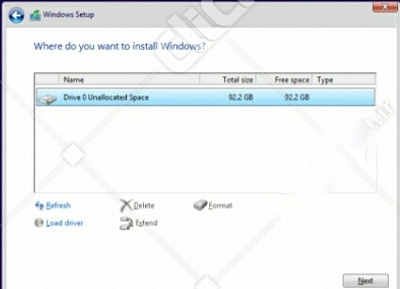
کاربر
در این قسمت باید منتظر به اتمام رسیدن نصب باشد.
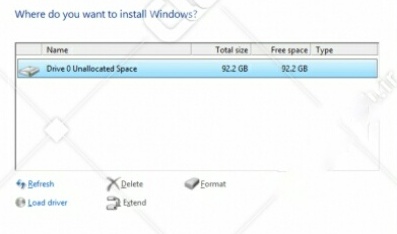
سپس
کامپیوتر را دوباره روشن نماید که در این قسمت با تنظیمات و سوالاتی روبرو می شود
که از آن جمله می توان به چگونگی آپدیت خودکار ویندوز سیستم اشاره کرد که در این
قسمت گزینه Use
express settingsتنظیمات
پیشنهادی را برای کاربر فعال می کند.
کاربر
باید وارد حساب کاربری مایکروسافت خود شده و در صورت نداشتن این حساب کاربری بر
روی گزینه ای تحت عنوان Create a new accountکلیک نماید تا پروسه ی ساخت حساب کاربری برای او اجرا شود.
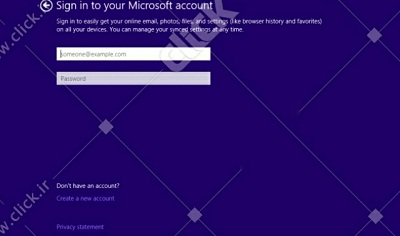
با
این کار این امکان برای کاربر بوجود می آید که در صورت نیاز،اطلاعات موجود در حساب
شخصی خود مانند اپ های نصب شده و آیتم های دیگر را بازگردانی نماید.در صورتی که
کاربر قصد ندارد این اتفاق بوجود آید باید گزینه Set
As New PCرا
انتخاب نماید.
پس
از این کار وارد مرحله ای می شود که می تواند به صفحه دسکتاپ وارد شود و نصب
ویندوز با موفقیت انجام شده است.




